오디오북을 iTunes로 가져오기가 쉽습니다! 방법은 다음과 같습니다!
스트리밍 오디오북은 이제 책을 가지고 다닐 때보다 훨씬 편리해 많은 사람들에게 사랑받고 있습니다. 필요한 것은 좋아하는 책의 디지털 사본을 저장하고 하루 중 언제 어디서나 그 책을 듣는 것뿐입니다! 가지고 있는 모든 오디오북이 공통 위치에 저장되어 액세스하는 데 시간이 많이 걸리지 않는 것이 좋습니다. 이것은 iTunes가 들어갈 때입니다. 모든 미디어 파일을 iTunes 라이브러리에 저장할 수 있습니다! 잘, 오디오북을 iTunes로 가져오기 그냥 쉽습니다! 절차와 관련된 추가 정보만 알면 됩니다.
Audible과 같은 오디오북 스트리밍 서비스를 제공하는 많은 플랫폼을 통해 사람들이 원하는 제목을 다운로드하고 저장하는 것이 더 이상 어렵지 않습니다. 더욱이 그러한 플랫폼은 심지어 큰 거래와 특전을 제공하고 있습니다.
미디어뿐만 아니라 파일 구성 앱으로도 작동하는 iTunes와 같은 앱이 있다는 것은 다행스러운 일입니다. 모든 오디오북 파일을 iTunes에 저장할 수 있다면 듣고 싶은 책을 찾을 때 확실히 많은 시간을 절약할 수 있습니다.
기사 내용 부품 1. MP3 오디오북을 iTunes로 가져오기부품 2. 오디오북 CD를 iTunes로 가져오기부품 3. Audible Books를 iTunes로 가져오기파트 4. 모든 장치 또는 미디어 플레이어에서 가청 오디오북에 액세스5 부. 개요
부품 1. MP3 오디오북을 iTunes로 가져오기
우리 모두는 MP3 형식이 확실히 가장 일반적이고 가장 많이 사용되는 형식이라는 것을 알고 있습니다. 웹에서 무료로 다운로드할 수 있는 거의 모든 오디오북은 MP3 형식입니다. 이제 iTunes 라이브러리에 추가하려는 MP3 오디오북이 이미 많이 있는 경우 MP3 파일용 iTunes로 오디오북을 가져오는 아래 절차를 확인하십시오.
1 단계. MP3 오디오북을 iTunes에 업로드
컴퓨터에서 iTunes 앱을 실행합니다. 아직 가지고 있지 않다면 쉽게 설치할 수 있습니다. 공식 웹 사이트로 이동하여 거기에서 다운로드하십시오. 이 프로그램이 실행되면 화면 상단에 있는 "파일" 버튼을 탭하기만 하면 됩니다. 표시된 옵션에서 "라이브러리에 추가" 메뉴를 선택합니다. 이제 MP3 오디오북이 저장된 폴더로 이동할 수 있습니다. 그것들을 선택한 다음 "열기" 버튼을 클릭하여 마지막으로 iTunes에 추가하십시오.

"최근 추가됨" 섹션에서 새로 추가된 오디오북을 볼 수 있습니다.
2 단계. iTunes의 "오디오북" 라이브러리에 MP3 오디오북 추가
이제 추가된 오디오북을 iTunes의 "오디오북" 라이브러리로 이동하려면 제목을 선택하고 마우스 오른쪽 버튼으로 클릭하십시오. 표시된 메뉴에서 "앨범 정보"를 선택합니다. 팝업 창이 나타납니다. 거기에서 "옵션"을 누릅니다. 기본 "음악"에서 "오디오북"으로 "미디어 종류"를 변경해야 합니다. 그런 다음 "확인" 버튼을 클릭하여 완료합니다.
오디오북을 iTunes로 가져오는 과정이 성공적이었는지 확인하려면 "오디오북" 섹션으로 이동하여 새 타이틀이 있는지 확인하십시오.
오디오북을 MP3 파일용 iTunes로 가져오는 위의 절차는 Mac 및 Windows 컴퓨터 모두에서 작동합니다.
부품 2. 오디오북 CD를 iTunes로 가져오기
또한 오디오북 CD가 있는 경우 오디오북을 iTunes로 가져오는 과정을 공유하고 싶습니다. 오디오북을 CD로 판매하는 판매업체가 여전히 있으므로 오디오북을 가지고 있다면 iTunes 라이브러리에 오디오북을 업로드하는 방법이 궁금할 것입니다.
디지털 사본을 분실한 경우 백업으로 사용할 수 있으므로 CD를 가지고 있는 것도 유리합니다. 프로세스를 살펴보기 전에 CD 드라이브가 있는 PC를 사용하고 있는지 확인하십시오.
1 단계. iTunes 앱을 실행합니다. "환경 설정"으로 이동하십시오. 팝업 창에서 "일반"을 누른 다음 "가져오기 설정" 옵션을 선택합니다. "다음을 사용하여 가져오기" 메뉴에서 "MP3 인코더"를 선택합니다. 이러한 변경 사항을 저장하려면 "확인" 버튼을 누릅니다.

2 단계. 오디오북 CD를 PC의 CD 드라이브에 넣습니다. CD를 iTunes 라이브러리로 가져올 것인지 묻는 팝업 질문이 화면에 나타납니다. 계속하려면 "예" 버튼을 누르십시오. CD에 로트가 저장되어 있으면 프로세스가 완료될 때까지 시간이 걸립니다.
3단계. 가져오기 프로세스가 완료되면 "음악" 아래에 파일이 표시됩니다. 해야 할 일은 제목을 마우스 오른쪽 버튼으로 클릭하고 "앨범 정보"를 선택한 다음 현재 "음악"에서 "오디오북"으로 "미디어 종류"를 수정하는 것입니다. 이렇게 하면 iTunes의 "오디오북" 섹션에서 가져온 오디오북을 볼 수 있습니다.
오디오북 CD가 있는 경우 위의 오디오북을 iTunes로 가져오는 과정을 따를 수 있습니다.
Audible 책이 있는 경우 오디오북을 iTunes로 가져오는 과정에 관심이 있다면 다음 부분으로 넘어가겠습니다.
부품 3. Audible Books를 iTunes로 가져오기
오디오북 스트리밍에 대해 이야기한다면 Audible을 놓칠 수 없습니다. 이 플랫폼은 가장 인기 있는 오디오북 스트리밍 서비스 제공업체 중 하나로 알려져 있습니다. Audible 플랫폼에는 오래된 오디오북, 새로 출시된 오디오북, 독점 오디오북 등 수천 개의 오디오북이 있습니다.
Audible 사용자 또는 회원인 경우 오디오북을 iTunes로 가져오는 방법을 알아야 합니다. Mac 또는 Windows 사용자인 경우를 위한 자습서가 있습니다.
Mac 컴퓨터를 사용하여 iTunes에 가청 오디오북 추가
실제로 Mac 컴퓨터를 사용할 때 Audible 오디오북이 재생되면 자동으로 iTunes로 가져옵니다. 문제가 발생하지 않도록 하려면 사용 중인 Audible 계정에 대해 컴퓨터를 인증해야 합니다. 수행해야 할 단계는 다음과 같습니다.
Audible용 Mac 컴퓨터 인증
1 단계. Audible 책을 처음 다운로드하는 경우 Mac PC를 인증해야 함을 알리는 팝업 메시지가 화면에 반드시 표시됩니다. "예" 버튼을 탭해야 해당 페이지로 이동합니다. Audible.com.
2 단계. Audible의 로그인 페이지에 도착하면 계정 정보를 입력하고 "로그인" 버튼을 탭해야 합니다.
3단계. 성공적으로 로그인하면 iTunes에서 스트리밍 팟캐스트 및 Audible 책에 로그인했는지 묻는 메시지가 표시됩니다. 컴퓨터 인증을 진행하려면 "iTunes에서 활성화" 메뉴를 누릅니다.
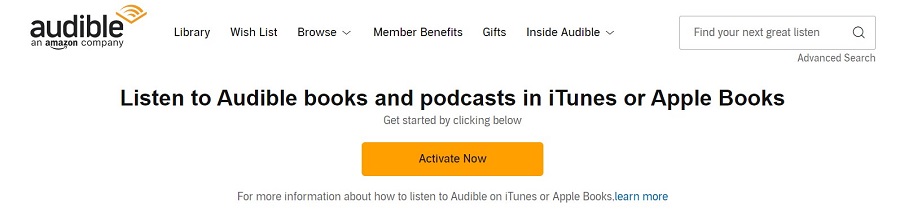
위의 단계를 이미 완료했으므로 Audible 타이틀을 iTunes로 가져옵니다. 다음에 Audible 책을 다운로드하면 자동으로 iTunes에 추가됩니다. 그렇지 않으면 수동으로 iTunes에 추가해야 합니다.
Windows 컴퓨터를 사용하여 iTunes에 가청 오디오북 추가
Windows 컴퓨터를 사용하는 경우 오디오북을 iTunes로 가져오는 과정에서 Audible Download Manager라는 추가 도구가 필요합니다.
1 단계. Audible Download Manager를 다운로드하여 설치해야 합니다. 그런 다음 이것을 실행하고 "일반 설정"을 누릅니다. 표시된 앱 목록에서 "iTunes"를 선택합니다. 저장하려면 '설정 저장' 메뉴를 탭하세요. 다시 한 번 "iTunes" 옆의 확인란이 선택되었는지 확인해야 합니다("다운로드 후 파일 가져오기:" 아래).

2 단계. 이제 Audible 라이브러리에 로그인해야 합니다. 원하는 타이틀을 다운로드하려면 "다운로드" 버튼을 누릅니다. 다운로드 후 ".adh" 파일을 받게 됩니다(일반적인 AA 또는 AAX 파일이 아님). 이 ".adh" 파일은 Audible 타이틀의 다운로드 링크입니다.
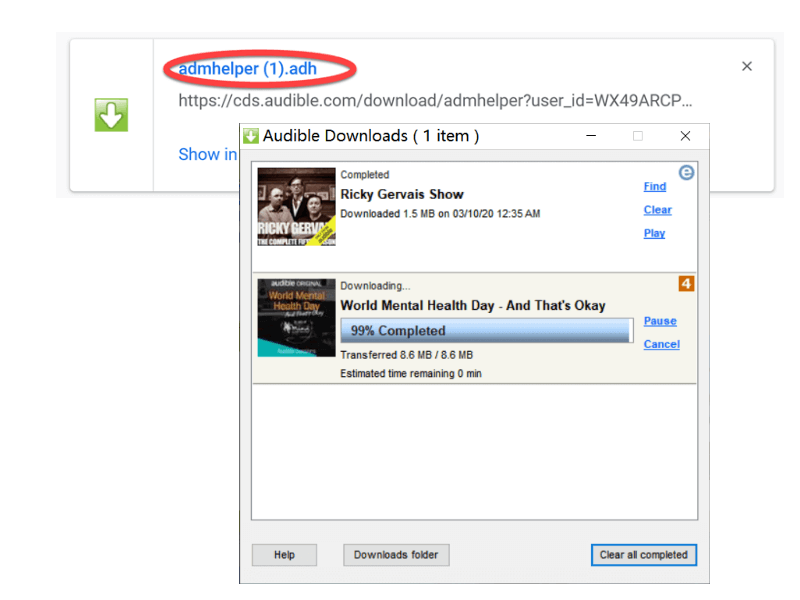
3단계. 다운로드한 “.adh” 파일을 더블 클릭해야 다운로드가 가능합니다. 다운로드가 성공적으로 완료되면 컴퓨터 인증 옵션을 표시하는 팝업 메시지가 화면에 표시됩니다. "확인" 버튼을 누르기만 하면 됩니다. 그런 다음 Audible의 로그인 페이지로 리디렉션됩니다. 컴퓨터 인증 프로세스를 완료하려면 Audible 로그인 정보를 제공하기만 하면 됩니다.
4단계. 이 과정을 완료하면 iTunes를 통해 Audible 책을 재생하고 iTunes 라이브러리에 추가할 수 있습니다.
오디오북을 iTunes로 가져오는 데 실패한 경우 가져오기 프로세스를 수동으로 수행할 수 있습니다.
파트 4. 모든 장치 또는 미디어 플레이어에서 가청 오디오북에 액세스
이 기사의 이전 부분에서 오디오북을 iTunes로 가져오는 세 가지 방법에 대한 세부 정보를 공유한 후 원하는 모든 장치 또는 미디어 플레이어에서 액세스할 수 있는 모든 Audible 오디오북을 가져오는 방법에 대한 추가 정보를 공유할 것입니다. 사용.
가청 오디오북은 DRM으로 보호됩니다. 이 암호화를 사용하면 이미 오디오북을 구입했고 원할 때마다 스트리밍할 수 있지만(더 이상 Audible 회원이 아니더라도) Audible 앱 외부나 승인되지 않은 장치에서는 오디오북을 들을 수 없습니다.
Audible 책을 언제 어디서나 재생할 수 있으려면 다음과 같은 전문 소프트웨어 도구를 통해 변환, 다운로드 및 처리해야 합니다. Tunesfun 가청 변환기.
거의 동일한 기능을 하는 웹의 많은 전문 앱을 통해 TunesFun Audible Converter, 이 앱은 확실히 가장 눈에 띕니다. 와는 별개로 Audible 오디오북의 DRM 보호 제거Walk Through California 프로그램, TunesFun Audible Converter는 Audible 책을 MP3와 같은 일반적인 형식으로 변환하는 데 도움을 줄 수 있습니다. FLAC, M4A, AAC 등도 지원합니다. 당신은 또한 수 Audible 오디오 북을 오프라인으로 듣습니다. 구독료를 지불하지 않고도.
이 앱을 사용하는 동안 이 앱은 다른 앱에 비해 60배 빠르게 작동하므로 프로세스 완료 시간에 대해 걱정할 필요가 없습니다. 또한 한 번에 많은 파일을 처리할 수 있습니다. 그런데 이 앱은 일괄 변환을 지원합니다. 파일이 겪게 될 변환은 완전히 무손실입니다. 오디오북의 모든 파일을 보관할 수 있습니다. ID3 태그 메타데이터 세부 정보와 원본 품질을 확인할 수 있습니다.
이것은 모든 사람이 잘 사용할 수 있도록 충분히 친근하게 팀에서 설계했습니다. 인터페이스는 쉬운 탐색 기능으로 매우 간단합니다. 다음은 변환 및 다운로드가 쉽게 수행되는 방법에 대한 빠른 가이드입니다. TunesFun 가청 변환기.
1 단계. 의 모든 설치 요구 사항을 완료하십시오. TunesFun 가청 변환기. 완료되면 이 앱을 Windows 또는 Mac 컴퓨터에 다운로드하여 설치할 수 있습니다.
2 단계. 메인 페이지에서 Audible 책을 끌어서 놓거나 "파일 추가" 버튼을 사용하여 가져오기를 시작할 수 있습니다. 일괄 변환이 가능하므로 여러 파일을 업로드해도 괜찮습니다.

3단계. 지원되는 출력 형식 목록에서 원하는 형식을 선택합니다. 원하는 대로 수정하거나 변경할 수 있는 일부 출력 매개변수 옵션 설정도 있습니다.

4단계. 설정을 모두 마쳤으면 "변환" 버튼을 클릭하기만 하면 됩니다. 그렇게 함으로써, TunesFun Audible Converter는 Audible 제목 변환을 시작합니다. 동시에 DRM 제거 프로세스도 발생해야 합니다.

이제 보호나 장애에 대해 걱정할 필요 없이 원하는 모든 장치나 미디어 플레이어에서 이러한 파일에 액세스할 수 있습니다!
5 부. 개요
이 기사에서는 오디오북을 iTunes로 가져오는 세 가지 방법을 강조했습니다. 오디오북이 MP3 파일이거나 CD의 오디오북이거나 Audible에서 구입한 경우에도 오디오북을 iTunes 라이브러리에 쉽게 업로드할 수 있습니다. 또한 Audible 광신자라면 사용하려는 모든 장치에서 액세스하거나 재생할 수 있도록 추가 정보를 제공했습니다. 다음과 같은 앱 덕분입니다. Tunesfun 가청 변환기!
코멘트를 남겨주세요